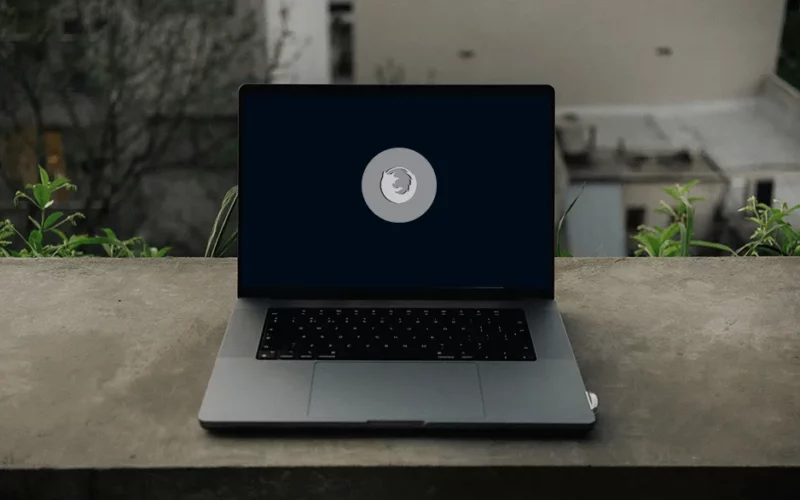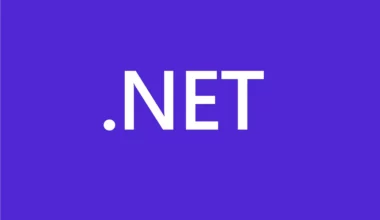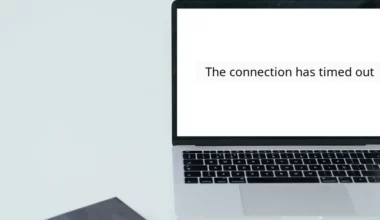Firefox memiliki berbagai macam versi seiring perkembangannya. Browser ini bersifat open source.
Firefox rutin mendapatkan update setiap jangka waktu tertentu. Setiap update tersebut, tampilannya biasanya akan berubah dan fitur-fiturnya akan bertambah.
Bukan itu saja, dari segi keamanan nantinya juga demikian. Sehingga Anda bisa lebih tenang dengan data-data yang tersimpan di Firefox.
Bagi pengguna Firefox, update ini bisa dikatakan wajib. Nah, kalau Anda juga pengguna Firefox, berikut akan saya bahas cara update-nya.
Daftar Isi
Cara Update Mozilla Firefox ke Versi Terbaru di PC atau Laptop
Untuk cara update-nya mudah, yaitu dengan membuka Firefox kemudian mengakses pengaturan yang ada di browser. Di sana update bisa dilakukan.
Lebih jelasnya, silakan ikuti langkah-langkah berikut:
1. Buka Mozilla Firefox di PC atau Laptop Anda
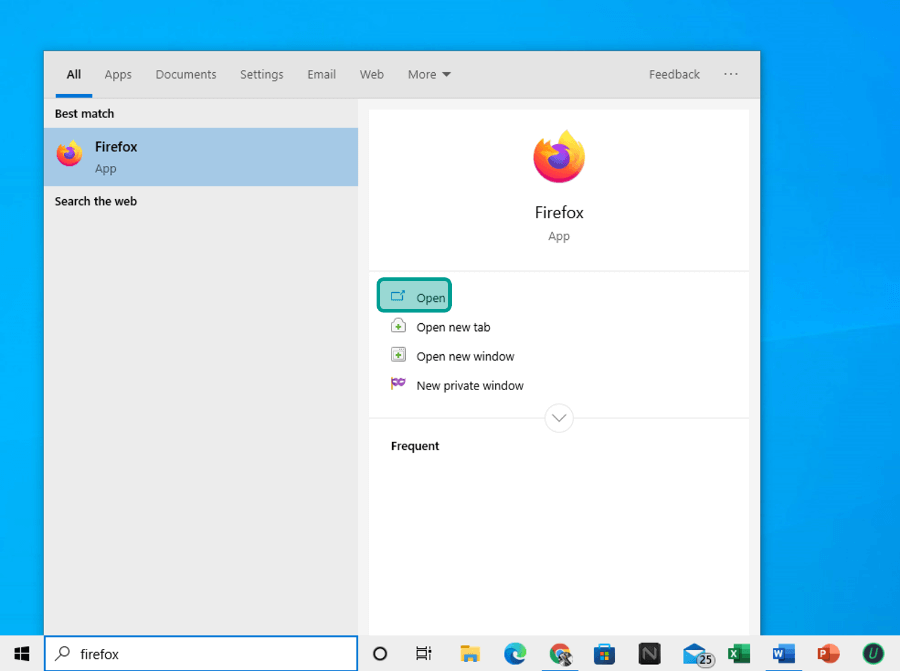
Pertama, silakan buka Mozilla Firefox terlebih dulu di PC atau laptop Anda. Tekan tombol Windows, ketik Firefox, lalu klik Open untuk membukanya.
2. Klik Menu Update Available
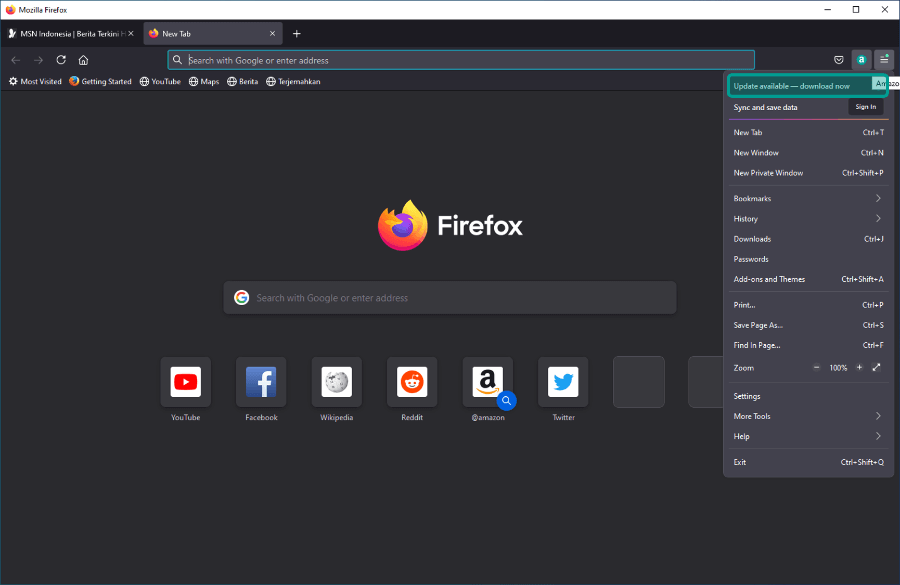
Kalau sudah, silakan klik icon garis tiga yang ada di bagian atas. Nanti akan muncul beberapa opsi, Anda bisa klik Update Available – Download Now.
Kalau tidak ada menunya, kemungkinan Firefox Anda sudah versi terbaru.
3. Jalankan Update Firefox
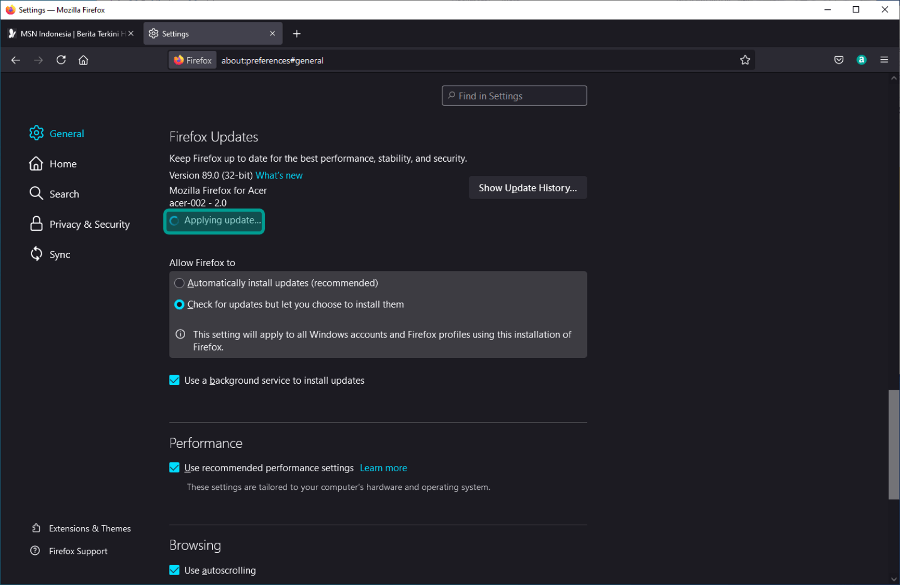
Lanjut, Anda akan diarahkan langsung ke halaman Settings. Silakan tunggu beberapa saat sampai Firefox selesai melakukan download versi terbaru.
4. Jalankan Versi Firefox Terbaru
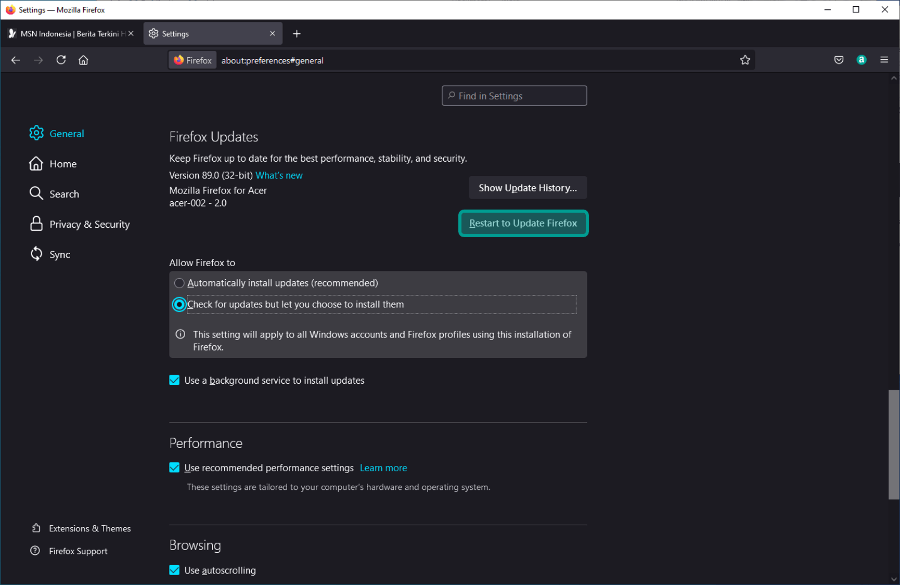
Di poin ini akan muncul tombol Restart to Update Firefox. Anda bisa klik tombol tersebut untuk menjalankan Firefox versi terbaru.
5. Firefox Berhasil Anda Update
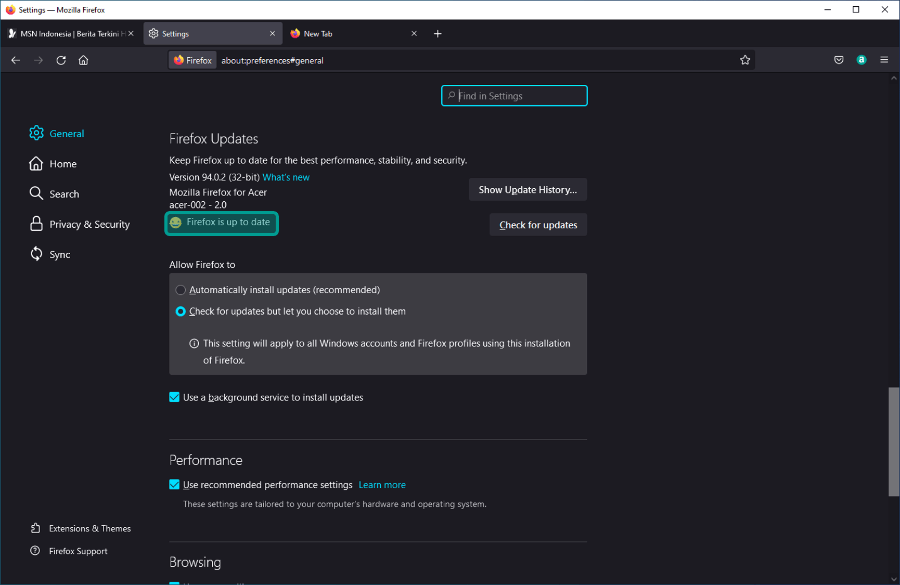
Tunggu beberapa saat sampai Firefox terbuka kembali. Nanti akan muncul pesan Firefox is up to date tanda Anda sudah berhasil melakukan update browser.
Baca Juga: Cara Memasang IDM ke Firefox
Cara Mengecek Versi Mozilla Firefox
Selesai mengupdate Firefox, Anda juga bisa melakukan pengecekan versi. Dengan pengecekan ini, Anda bisa tahu dengan detail versi Firefox apa yang dipakai sekarang.
Lewat informasi versi juga Anda dapat mengetahui fitur-fitur yang ada di Firefox tersebut.
Berikut ini adalah langkah-langkahnya:
- Buka Firefox, klik icon garis tiga lalu pilih menu Help.
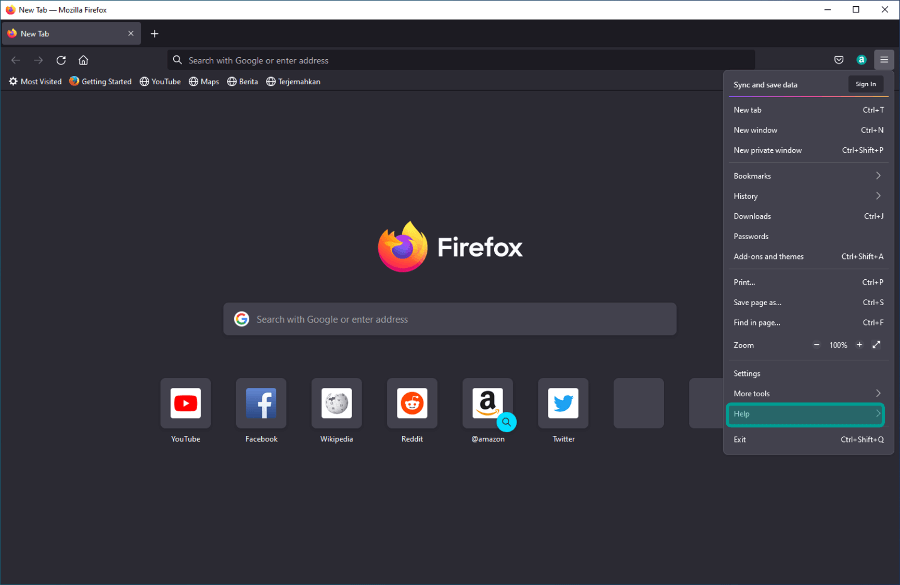
- Lanjut klik About Firefox.
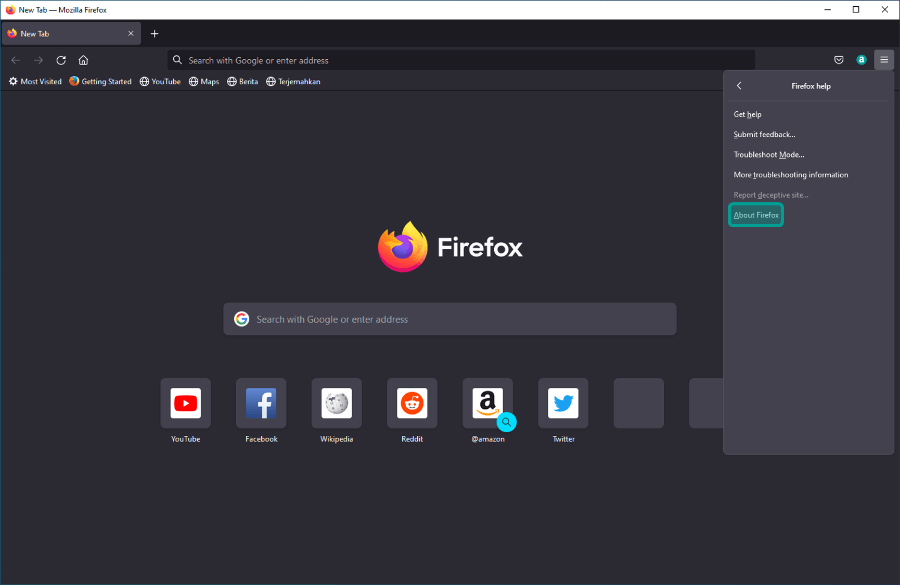
- Nanti kotak dialog About Mozilla Firefox akan muncul. Silakan lihat versinya di dalam kotak dialog.
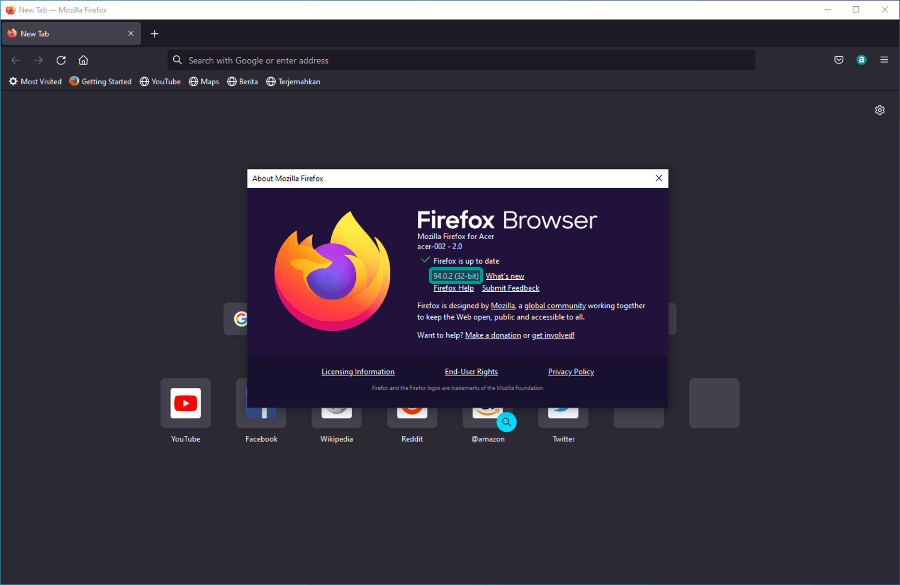
- Selesai.
Baca Juga: Cara Mengubah Bahasa Firefox
Jenis Update Firefox
Mozilla Firefox memiliki 4 jenis update yang bisa Anda coba. Setiap jenisnya memiliki fungsi yang berbeda-beda. Berikut penjelasannya:
1. Versi Beta
Firefox Beta adalah jenis update yang memungkinkan Anda bisa mencoba fitur baru sebelum Firefox dirilis di versi stabil.
Biasanya jenis update ini sering dipakai oleh orang yang hobi melakukan pengembangan aplikasi.
Sehingga mereka bisa memberikan masukan tentang fitur baru yang akan dirilis di versi stabil. Kalau tidak sesuai, kemungkinan fitur baru itu akan diperbaiki terlebih dulu sebelum dirilis.
2. Versi Stabil
Firefox versi stabil, adalah jenis Firefox yang sudah disempurnakan lewat tahap pengujian di versi beta.
Firefox versi stabil ini yang kebanyakan dipakai pengguna umum dikarenakan minimnya bug atau error.
3. Versi Developers
Untuk update ini tidak ditujukan untuk pengguna Firefox umum, melainkan untuk seseorang yang bekerja di bidang program. Khususnya pengembang web.
Update developers ini biasanya terdapat penambahan fitur-fitur khusus tertentu.
4. Versi Nightly
Terakhir ada jenis Firefox Nightly. Update Firefox ini memungkinkan Anda untuk mencoba fitur baru yang masih tahap pengembangan atau di Firefox istilahnya eksperimental.
Karena itu, terkadang Firefox ini sangat tidak stabil. Contohnya ada fitur yang tidak berfungsi secara semestinya, interface yang kurang rapi dan lain-lain sebagainya.
Akhir Kata
Kalau Anda menggunakan Firefox sebagai browser harian utama, melakukan update sangat disarankan, untuk mendapatkan fitur, tampilan hingga pembaruan fungsi keamanan.
Untuk cara update-nya seperti yang sudah dijelaskan. Bisa melalui menu About Firefox. Pembaruan bisa dilakukan di sana.
Kalau ada pertanyaan terkait, jangan ragu untuk mengirimkan pertanyaan tersebut lewat kolom komentar.
Semoga bermanfaat.